هل تريد معرفة كيفية تكوين نهج مجموعة لإظهار ملحقات الملفات؟ في هذا البرنامج التعليمي، وسوف نعرض لكم كيفية عرض ملحقات الملفات على ويندوز باستخدام GPO.
• Windows 2012 R2
• Windows 2016
• Windows 2019
• Windows 10
• Windows 7
قائمة المعدات
يعرض القسم التالي قائمة المعدات المستخدمة لإنشاء هذا البرنامج التعليمي.
كمعاون أمازون ، أكسب من المشتريات المؤهلة.
ويندوز البرنامج التعليمي ذات الصلة:
في هذه الصفحة، نقدم وصولاً سريعاً إلى قائمة من البرامج التعليمية المتعلقة بـ Windows.
البرنامج التعليمي GPO - إظهار ملحقات الملف
على وحدة تحكم المجال، افتح أداة إدارة نهج المجموعة.

إنشاء نهج مجموعة جديد.

أدخل اسمًا لنهج المجموعة الجديد.

في المثال الخاص بنا، تم تسمية كائن نهج المجموعة الجديد: MY-GPO.
على شاشة إدارة نهج المجموعة، قم بتوسيع المجلد المسمى كائنات نهج المجموعة.
انقر بزر الماوس الأيمن فوق كائن نهج المجموعة الجديد وحدد الخيار تحرير.

على الشاشة محرر نهج المجموعة، قم بتوسيع مجلد تكوين المستخدم وحدد موقع العنصر التالي.
إنشاء خيار مجلد جديد.

في علامة التبويب خيارات متقدمة، قم بإلغاء تحديد الخيار المسمى إخفاء الملحقات لأنواع الملفات المعروفة.
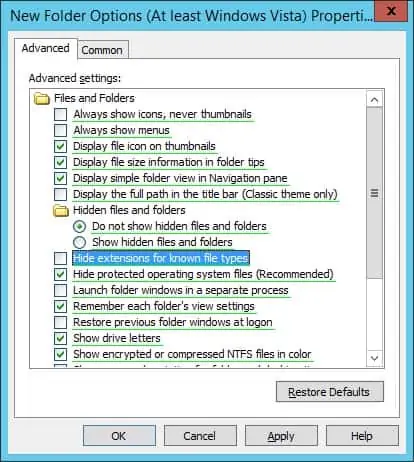
انقر على زر موافق.
لحفظ تكوين نهج المجموعة، تحتاج إلى إغلاق محرر نهج المجموعة.
تهانينا! لقد انتهيت من إنشاء كائن نهج المجموعة.
البرنامج التعليمي - تطبيق كائن نهج المجموعة لعرض ملحقات الملفات
في شاشة إدارة نهج المجموعة، تحتاج إلى النقر بزر الماوس الأيمن فوق الوحدة التنظيمية المطلوبة وتحديد الخيار لربط كائن نهج المجموعة موجود.

في المثال الخاص بنا، نحن ذاهبون لربط نهج المجموعة المسمى MY-GPO إلى جذر المجال.

بعد تطبيق GPO تحتاج إلى الانتظار لمدة 10 أو 20 دقيقة.
خلال هذا الوقت سيتم نسخ كائن نهج المجموعة إلى وحدات تحكم مجال أخرى.
على كمبيوتر بعيد، تحقق مما إذا كان يتم عرض ملحقات الملفات.
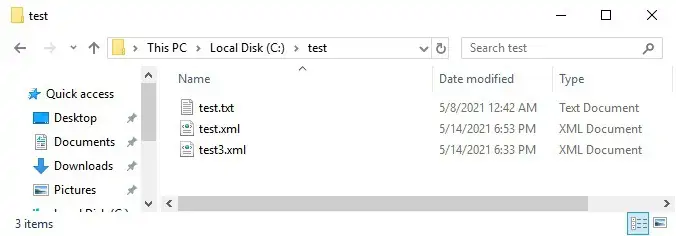
في مثالنا، نحن تكوين خيارات المجلد لعرض ملحقات الملفات باستخدام كائن نهج المجموعة.
